Hvernig á að setja upp Chrome viðbót á Android

Þrátt fyrir að Chrome viðbætur séu aðeins fyrir borðtölvur, hefur nýleg Kiwi vafrauppfærsla stutt Chrome viðbætur fyrir Android.

Chrome Extension er öflugt tól sem gerir þér kleift að sérsníða vafraupplifun þína að þínum óskum. Þrátt fyrir að Chrome viðbætur séu aðeins fyrir borðtölvur, hefur nýleg Kiwi vafrauppfærsla stutt Chrome viðbætur fyrir Android.
Hvað er Kiwi Browser?
Kiwi er opinn vafri fyrir Android tæki byggður á Chromium og WebKit flutningsvélinni. Þar sem þessi vafri notar Chromium uppsprettu hefur hann kunnuglegt viðmót, en hann hefur líka sína einstöku eiginleika.
Það hefur getu til að loka fyrir auglýsingar sjálfgefið, loka sprettiglugga og vernda gegn námuvinnslu dulritunargjaldmiðils . Að auki getur þessi vafri einnig lokað á vefsíðutilkynningar og slökkt á AMP síðum fyrir þá sem kjósa að fara beint inn á vefsíðuna. Almennt er þetta útgáfa af Chrome með meiri áherslu á persónuvernd með ýmsum hraðabótum.
Hins vegar, vegna þess að það er aðeins byggt á Chromium og ekki í raun Chrome, muntu tapa á eiginleikum eins og reikningssamstillingu milli tækja. Þú verður að koma með bókamerkin þín og aðrar stillingar frá Chrome til Kiwi.
Að auki hefur það tiltölulega nýjan eiginleika sem er stuðningur við skrifborðsframlengingu. Nú geturðu notað þessi tól beint í símanum þínum. Frábært, ekki satt? Og hér er hvernig það virkar.
Áður en byrjað er á því hvernig á að setja upp Chrome viðbót á Android skulum við komast að því hvers vegna Google kemur ekki með viðbætur fyrir Chrome á Android. Chrome viðbætur eru að mestu (eða algjörlega) hannaðar fyrir borðtölvur, svo það kemur ekki á óvart að þær hafi ekki mikinn ávinning þegar þær eru notaðar í farsímum.
Þú þarft að giska á hvaða viðbætur gætu virkað á Android byggt á reynslu þinni. Til dæmis er Chrome LastPass viðbótin frábær þegar hún er notuð á Chrome fyrir borðtölvur, en hún hefur ekki mikil áhrif þegar hún er notuð í Chrome fyrir fartæki. En önnur einföld viðbót, OneTab, getur virkað vel.
Kiwi hefur unnið gott starf með því að styðja við að virkja þessa eiginleika í farsíma, restin er fyrir þig að velja viðeigandi viðbót til að nota á Android.
Hvernig á að nota Chrome viðbót á Android
Fyrst þarftu að setja upp Kiwi frá Google Play Store (ef þú hefur ekki gert það nú þegar).
Þegar það hefur verið sett upp skaltu kveikja á því og nota það þar sem það er ekkert uppsetningarferli hér. Ef þú hefur ákveðið hvaða viðbót þú vilt setja upp skaltu fara á Chrome Web Store (fylgdu hlekknum hér að neðan) til að byrja. Vegna þess að vefverslunin er ekki með farsímaútgáfu af vefsíðunni þarftu að þysja inn til að auðvelda notkun.
https://chrome.google.com/webstore/category/extensionsEftir að hafa fundið viðbótina sem þú vilt setja upp skaltu gera það sama og að setja upp á tölvunni þinni, bankaðu á Bæta við Chrome hnappinn .
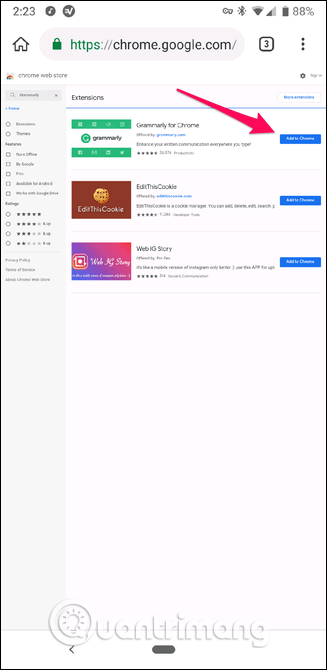
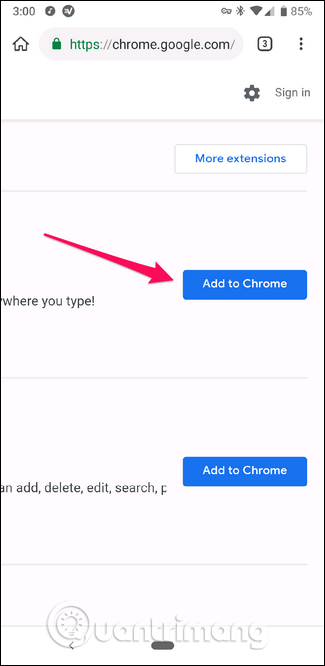
Smelltu á OK til að samþykkja uppsetninguna, bíddu í nokkrar sekúndur og þú getur notað þessa viðbót.
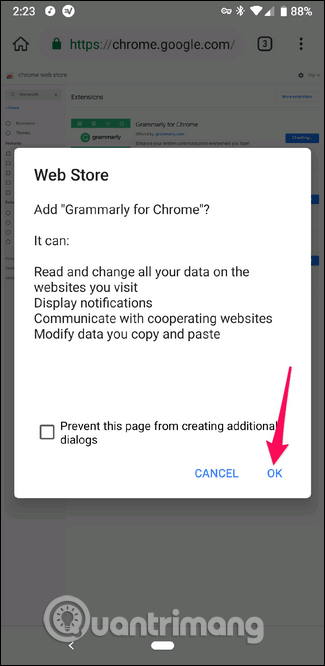
Hvernig á að eyða Chrome viðbót á Kiwi
Ef þú kemst að því að viðbót virkar ekki eins og búist var við í farsíma geturðu fjarlægt hana með því að smella á valmyndarhnappinn í efra hægra horninu og velja síðan Viðbætur .
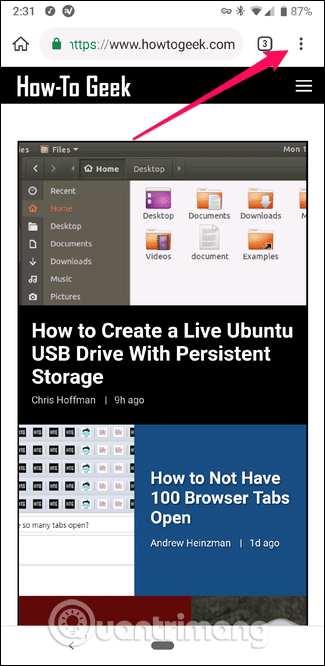
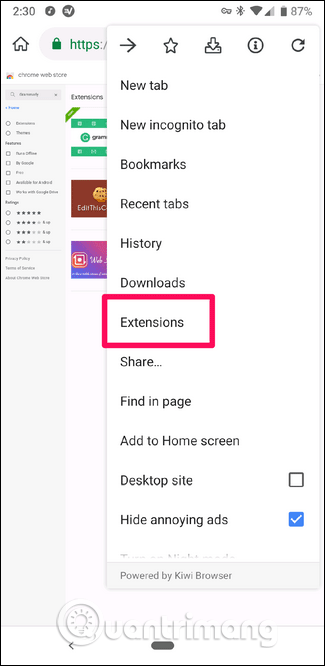
Héðan, finndu viðbótina sem þú vilt fjarlægja og ýttu síðan á Fjarlægja hnappinn .
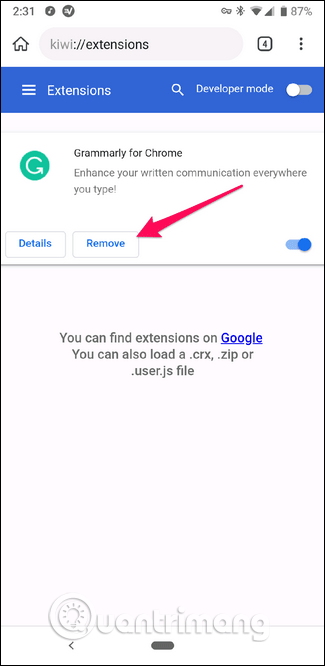
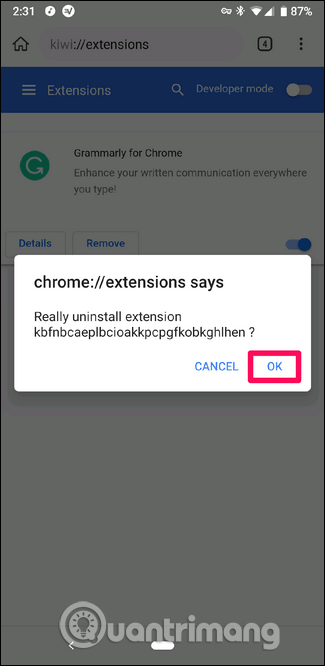
Staðfestingargluggi mun birtast, smelltu á Í lagi til að staðfesta eyðingu tólsins.
Óska þér velgengni!
Í gegnum rauntíma tal-til-texta umbreytingareiginleikana sem eru innbyggðir í mörg innsláttarforrit í dag hefurðu hraðvirka, einfalda og á sama tíma mjög nákvæma innsláttaraðferð.
Bæði tölvur og snjallsímar geta tengst Tor. Besta leiðin til að fá aðgang að Tor úr snjallsímanum þínum er í gegnum Orbot, opinbera app verkefnisins.
oogle skilur líka eftir leitarferil sem þú vilt stundum ekki að einhver sem fái símann þinn lánaðan sjái í þessu Google leitarforriti. Hvernig á að eyða leitarsögu í Google, þú getur fylgst með skrefunum hér að neðan í þessari grein.
Hér að neðan eru bestu fölsuðu GPS forritin á Android. Það er allt ókeypis og krefst þess ekki að þú rótar símann þinn eða spjaldtölvu.
Á þessu ári lofar Android Q að koma með röð af nýjum eiginleikum og breytingum á Android stýrikerfinu. Við skulum sjá væntanlega útgáfudag Android Q og gjaldgengra tækja í eftirfarandi grein!
Öryggi og friðhelgi einkalífsins verða sífellt meiri áhyggjuefni fyrir notendur snjallsíma almennt.
Með „Ekki trufla“ stillingu Chrome OS geturðu tafarlaust slökkt á pirrandi tilkynningum til að fá markvissara vinnusvæði.
Veistu hvernig á að kveikja á leikjastillingu til að hámarka afköst leikja í símanum þínum? Ef ekki, þá skulum við kanna það núna.
Ef þú vilt geturðu líka stillt gagnsætt veggfóður fyrir allt Android símakerfið með því að nota Designer Tools forritið, þar á meðal forritsviðmótið og viðmót kerfisstillinga.
Fleiri og fleiri 5G símagerðir eru settar á markað, allt frá hönnun, gerðum til hluta. Í gegnum þessa grein skulum við kanna strax 5G símagerðirnar sem koma á markað í nóvember.









